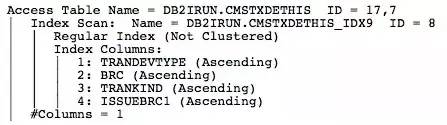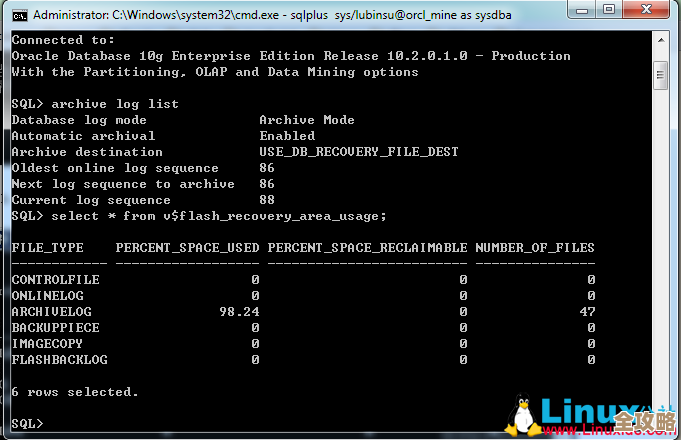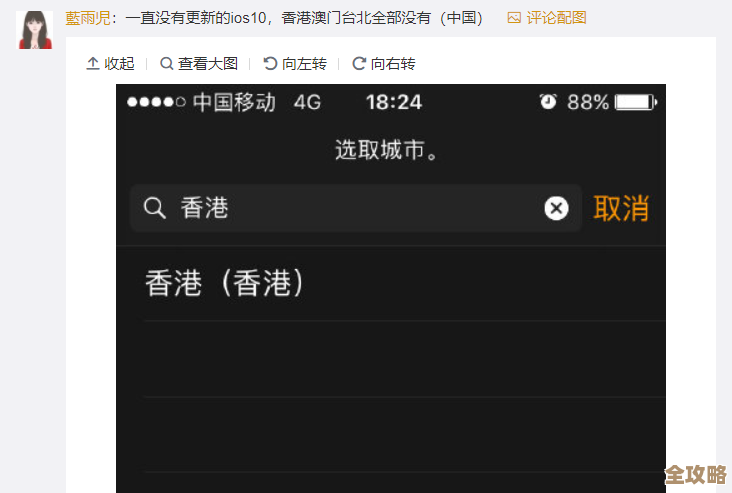实现Win11任务栏白色显示的步骤与实用设置教程
- 游戏动态
- 2025-10-27 01:52:10
- 33
想要让Win11任务栏变成白色显示,其实很简单,在桌面空白处右键点击,选择“个性化”选项,进入设置页面后,在右侧找到并点击“颜色”这一项,你需要手动将“选择你的模式”从“深色”切换为“浅色”…… 这样,整个系统主题包括任务栏就会变成白色基调了,如果任务栏颜色没立刻变化,可以尝试重启一下“Windows资源管理器”进程。
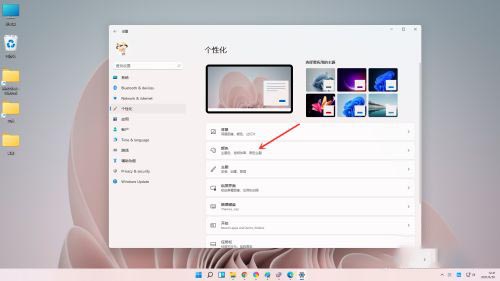
你可能希望任务栏能更透明一点或者颜色更自定义,你可以在刚才的“颜色”设置里,向下滚动,找到“透明效果”的开关,打开它能让任务栏看起来更轻盈,在“强调色”下面,勾选“在开始菜单、任务栏…上显示强调色”,这样任务栏会点缀上你选的主题色,显得不那么单调。
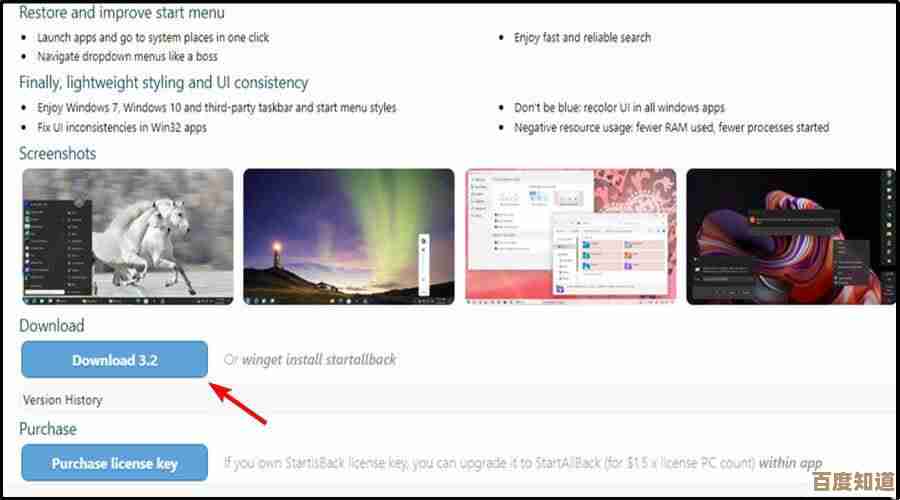
对了,有个小技巧,如果你觉得白色太刺眼,不妨试试调整系统的“夜间模式”设置,它能降低蓝光,让白色背景看起来柔和一些,你可以在设置中搜索“夜间模式”来快速找到它。
除了颜色,任务栏的图标居中对齐也是Win11的一个特色,如果你不习惯,可以在任务栏设置里取消“任务栏行为”中的“任务栏对齐方式”,改回左对齐,嗯,有时候系统更新后,这些小设置可能会被重置,记得检查一下。
关于任务栏,还有个有趣的现象是,偶尔它可能会“卡住”不响应,这时候不用慌,可以按Ctrl+Shift+Esc打开任务管理器,找到“Windows资源管理器”右键选择“重新启动”,任务栏就会刷新并恢复正常显示了,这个方法对解决很多界面小问题都挺管用的。
本文由巫志学于2025-10-27发表在笙亿网络策划,如有疑问,请联系我们。
本文链接:http://waw.haoid.cn/yxdt/46857.html